- אפשר לבצע תת-שעון בבטחה ל-GPU של המחשב ולהוריד את הביצועים שלו.
- תרצה לעשות זאת אם תרצה שהמחשב שלך יוריד את צריכת החשמל שלו.
- מדריך זה יראה לך מספר דרכים כיצד לעשות זאת.

איקסהתקן על ידי לחיצה על הורד את הקובץ
תוכנה זו תשמור על מנהלי ההתקנים שלך ופועלים, ובכך תשמור עליך מפני שגיאות מחשב נפוצות ומכשלי חומרה. בדוק את כל מנהלי ההתקנים שלך עכשיו ב-3 שלבים פשוטים:
- הורד את DriverFix (קובץ הורדה מאומת).
- נְקִישָׁה התחל סריקה כדי למצוא את כל הדרייברים הבעייתיים.
- נְקִישָׁה עדכן דרייברים כדי לקבל גרסאות חדשות ולהימנע מתקלות במערכת.
- DriverFix הורד על ידי 0 הקוראים החודש.
תת-שעון ה-GPU שלך עשוי להיראות כמו דבר אקראי לעשות, יש שיגידו שזה מנוגד לאינטואיציה, אבל למעשה, יש יתרונות לעשות זאת. תת-שעון יכול למעשה להפחית את כמות החשמל שהמחשבים שלך משתמשים ובסופו של דבר להוריד את חשבון החשמל הזה.
זה יכול גם להאריך את תוחלת החיים של ה-GPU שלך על ידי הורדת כמות העבודה שעליו לעשות. גרפי GPU מכילים ליבות הפועלות במהירות שעון מסוימת. ככל שמהירות השעון גבוהה יותר, כך הביצועים טובים יותר.
היצרנים מגדירים מהירות שעון במפעל כברירת מחדל, אך אתה יכול לדחוף את המהירות מעבר למגביל כדי לקבל ביצועים טובים עוד יותר. זה ידוע בתור overclocking אבל יכול לגרום לחלקים פגומים.
אפשר לעשות גם הפוך, וניתן לעשות זאת בעזרת תוכנה מיוחדת.
האם אנדרקלוקינג בטוח עבור GPU?
כן זה כן. אין סכנות ישירות הקשורות לאנדרclocking של GPU, אבל זה לא אומר שהכל יהיה אותו דבר.
טיפ מומחה:
ממומן
קשה להתמודד עם בעיות מסוימות במחשב, במיוחד כשמדובר במאגרים פגומים או קבצי Windows חסרים. אם אתה נתקל בבעיות בתיקון שגיאה, ייתכן שהמערכת שלך שבורה חלקית.
אנו ממליצים להתקין את Restoro, כלי שיסרוק את המכשיר שלך ויזהה מה התקלה.
לחץ כאן כדי להוריד ולהתחיל לתקן.
תת-שעון של GPU יביא לביצועים נמוכים יותר בכל הלוח. אז משחקי וידאו שמעסים במיוחד על הכרטיס הגרפי יסבלו במידה ניכרת. המשחק עשוי בפיגור או מוחלט לְהִתְרַסֵק. אותו הדבר ניתן לומר על כל האפליקציות עתירות GPU.
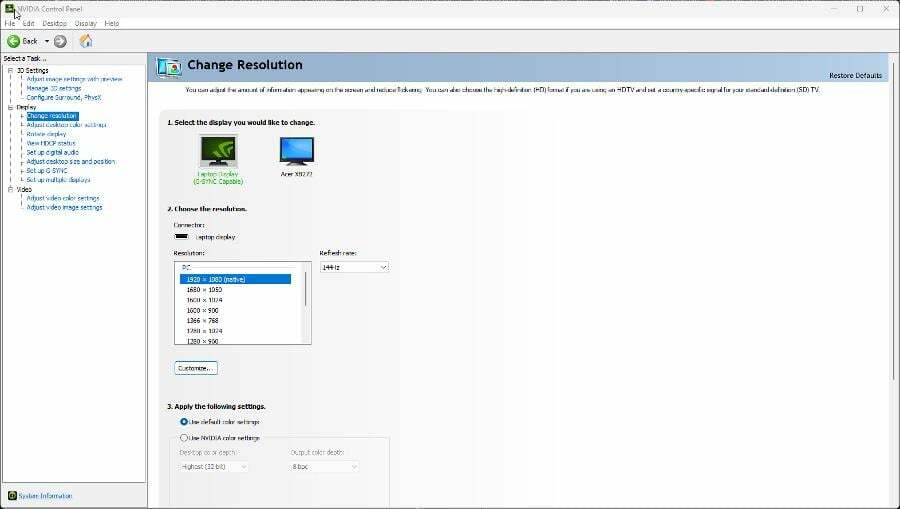
עם זאת, יש סכנה אחת קטנה שצריך להזכיר גם אם היא מאוד לא סבירה. גם אם אתה תת-שעון של ה-GPU, ספק הכוח שלך עדיין ייתן את אותה כמות חשמל למחשב שלך.
משמעות הדבר היא שה-GPU שלך יקבל חשמל נוסף שאינו זקוק לו ועלול להיות עומס יתר על המידה. כאשר זה קורה, ה-GPU עלול להינזק. שוב, זה מאוד לא סביר אבל עדיין אפשרות.
איך עושים אנדרקלוק GPU?
1. השתמש ב-MSI Afterburner
- על מנת לבצע תת-שעון של ה-GPU שלך, תצטרך להוריד את אפליקציית MSI Afterburner. ההוראות למדריך זה פועלות הן עבור NVIDIA ו-AMD GPUs.
- עבור אל אתר MSI Afterburner ולהוריד את האפליקציה.

- עבור אל מיקום הקובץ שהורד ולחץ עליו פעמיים כדי להתחיל בהתקנה.
- עשוי להופיע חלון שישאל אותך אם ברצונך לבצע שינויים. בחר כן.
- תוכנית ההתקנה תופיע. לחץ על אישור.

- לחץ על הבא בחלון הגדרת Afterburner.

- אשר את תנאי ההסכם ולאחר מכן לחץ על הבא.
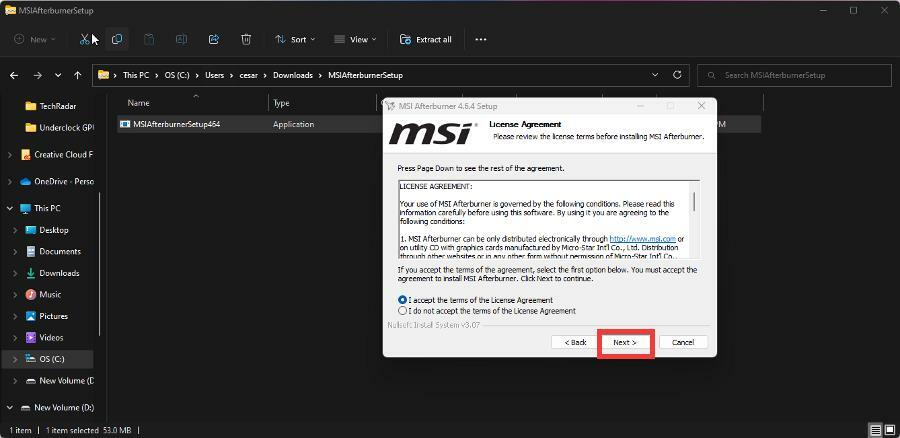
- אתה יכול לבחור אילו רכיבים להוסיף. הקש "הבא.

- בחר מיקום התקנה אם אתה רוצה. אחרת, לחץ על הבא.
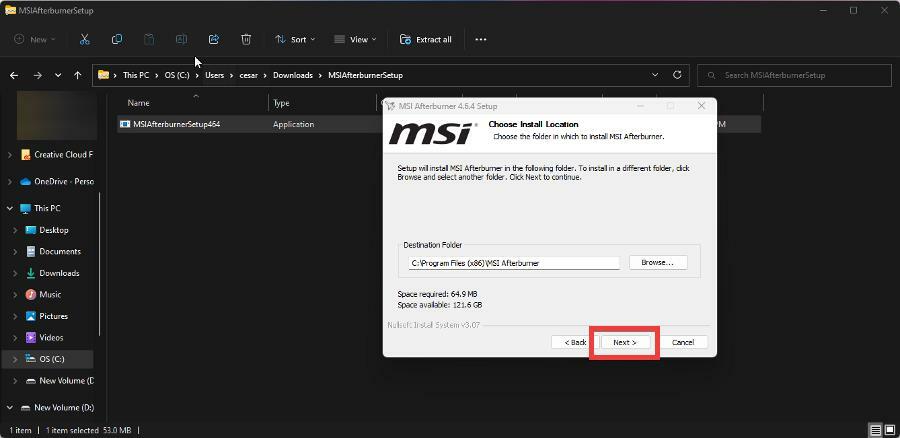
- לחץ על התקן בעמוד האחרון והמתן עד שהאפליקציה תופיע.
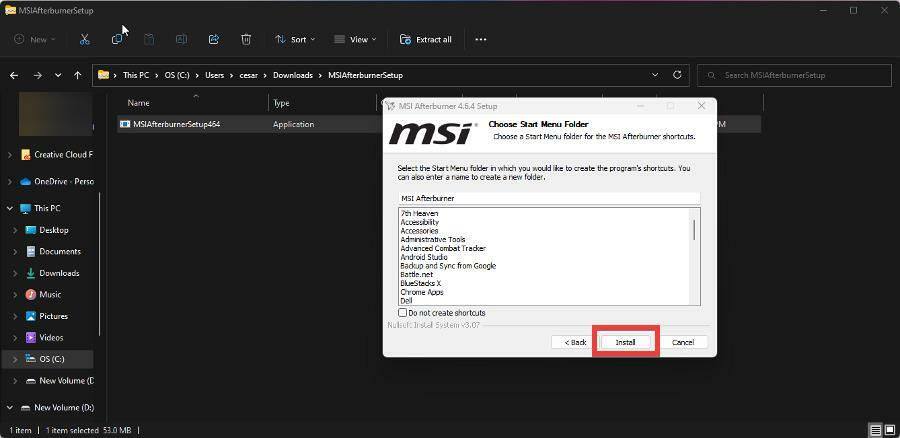
- MSI Afterburner צץ לאחר ההתקנה. אתה יכול לראות איזה GPU יהיה תת-שעון על ידי הסתכלות ליד החלק התחתון של האפליקציה. המשמעות היא שה-GPU זוהה על ידי Afterburner.
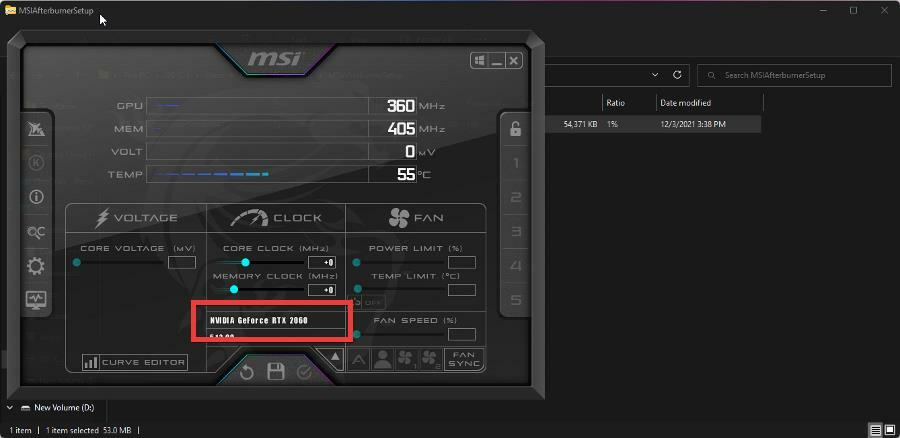
- לחץ על החץ ממש מתחת לזה ותוכל לבחור באיזה GPU תרצה לבצע תת-שעון.
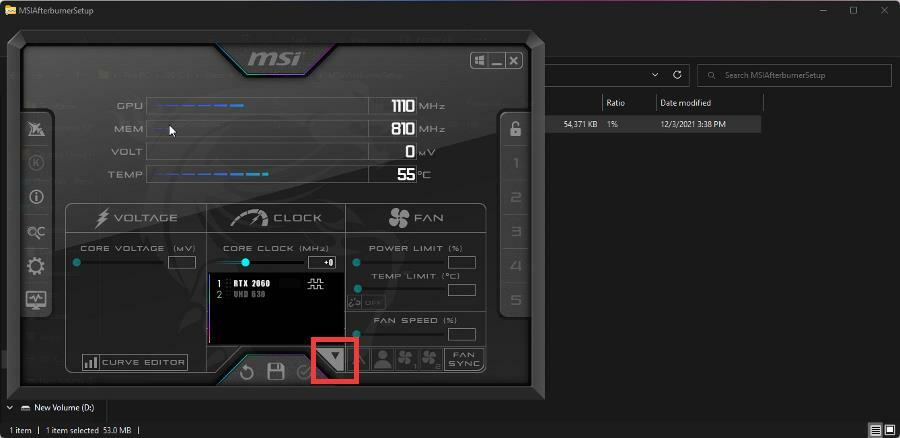
- רחף מעל הכפתור ב- שעון ליבה קטע ולהוריד אותו. זה יוריד את מהירות השעון של ה-GPU ויוריד אותו.
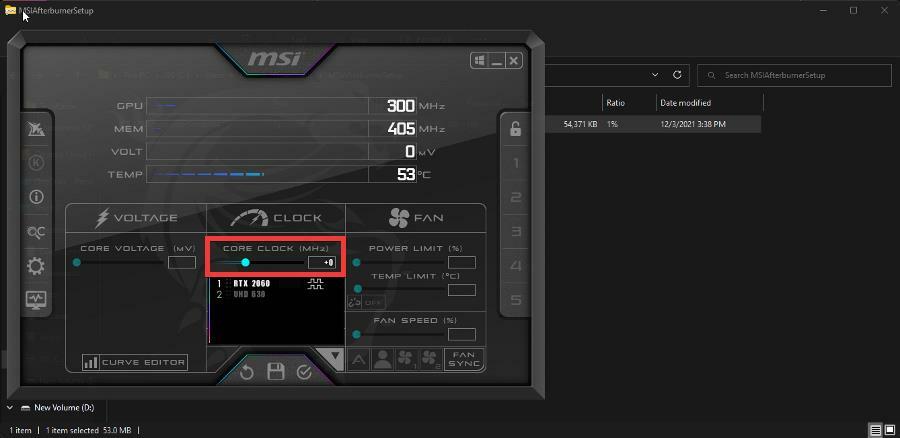
- לחץ על סימן הביקורת בתחתית. זה יחיל את ההגדרות.
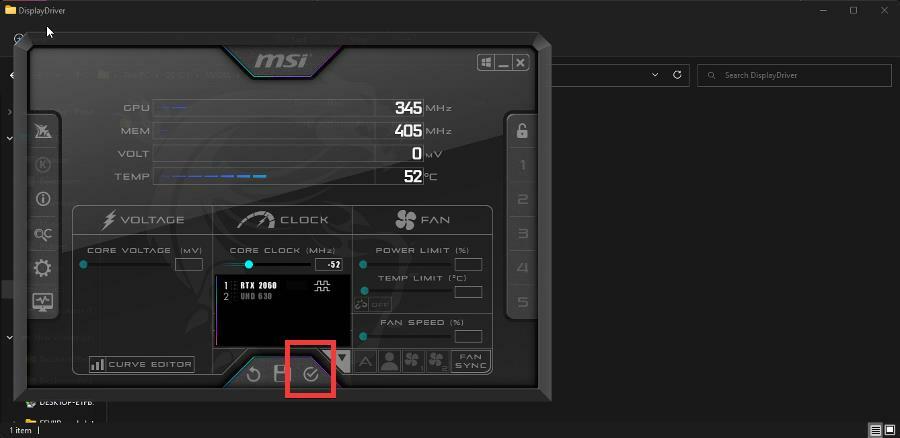
- לאחר מכן לחץ על הסמל באמצע כדי לשמור את השינויים.
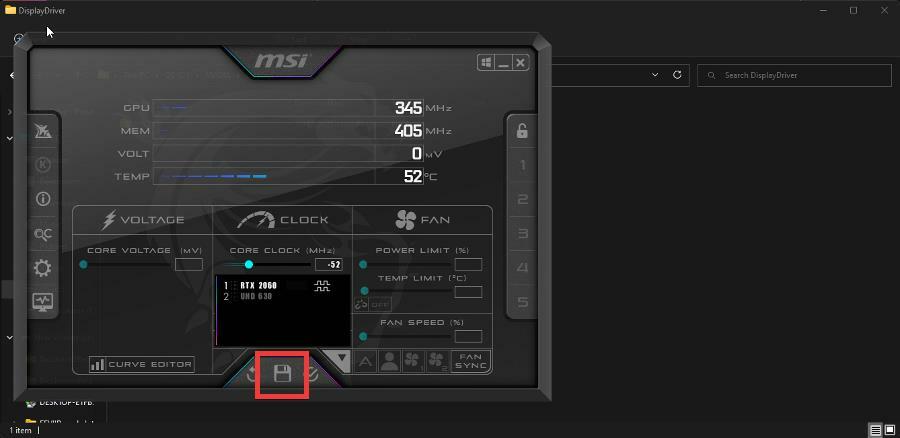
2. השתמש ב-NZXT CAM
- התחל במעבר לאתר NZXT Cam והורד את האפליקציה.
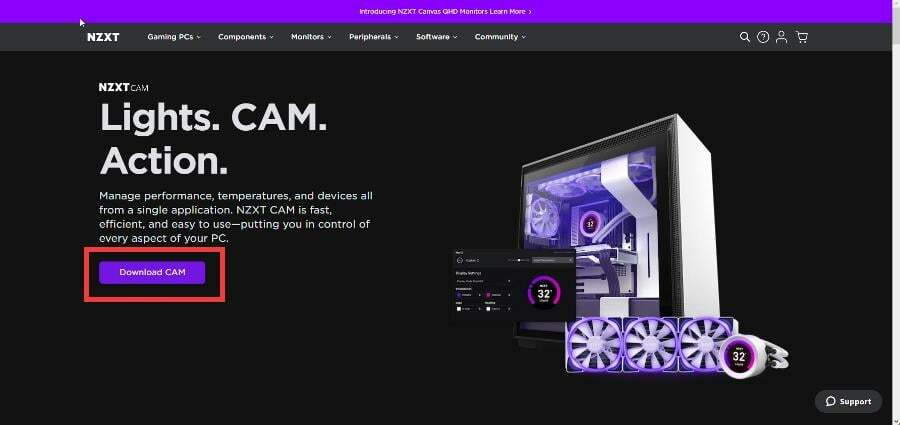
- כמו Afterburner, עבור אל מיקום הקובץ שהורד ולחץ עליו פעמיים כדי להתחיל בהתקנה.
- ההתקנה חלקה יותר עם NZXT CAM מכיוון שאינך צריך לבחור מיקום קובץ או להגדיר שום דבר
- כאשר הוא נפתח, יש לך אפשרות להירשם, להיכנס או להמשיך מצב אורח.
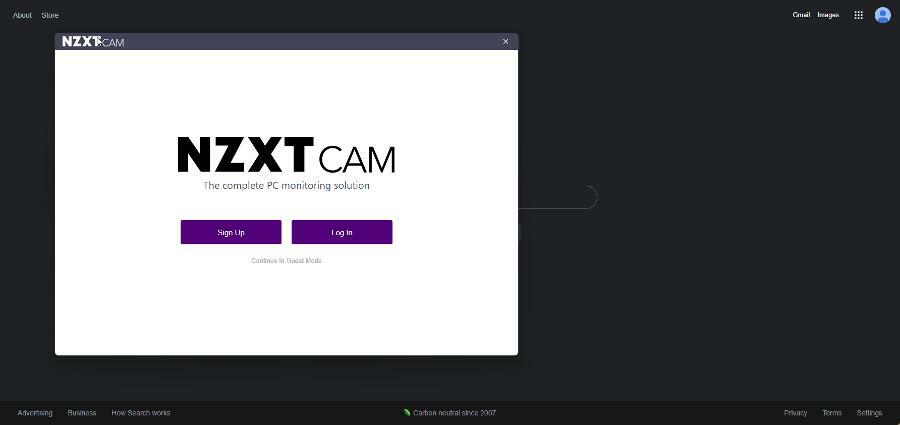
- לאחר הכניסה, לחץ על אוברקלוקינג לשונית בצד שמאל.
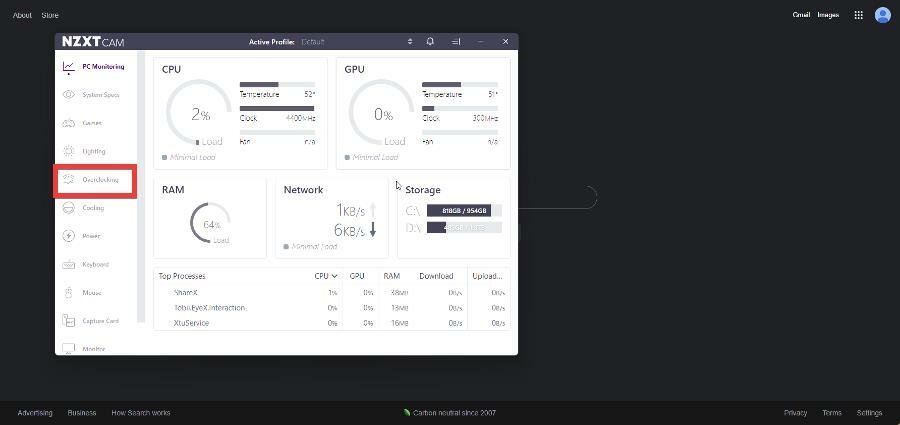
- תחת הגדרות אוברקלוק, תראה את שני הפסים שבהם תוכל להתאים את מהירות שעון ליבה ו מהירות שעון זיכרון.
- כברירת מחדל, זה ב-0 מגה-הרץ עבור שניהם. אתה יכול להוריד את המהירויות לרמה המועדפת עליך.
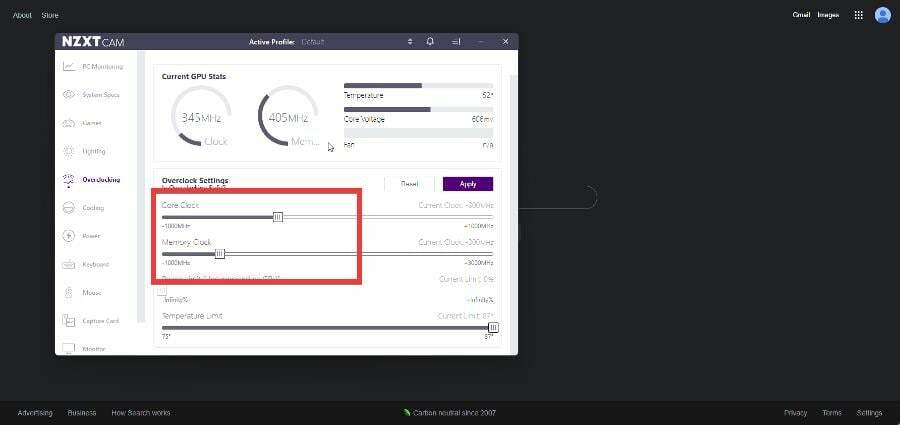
- נְקִישָׁה להגיש מועמדות וה-GPU שלך יהיה כעת תת-שעון.
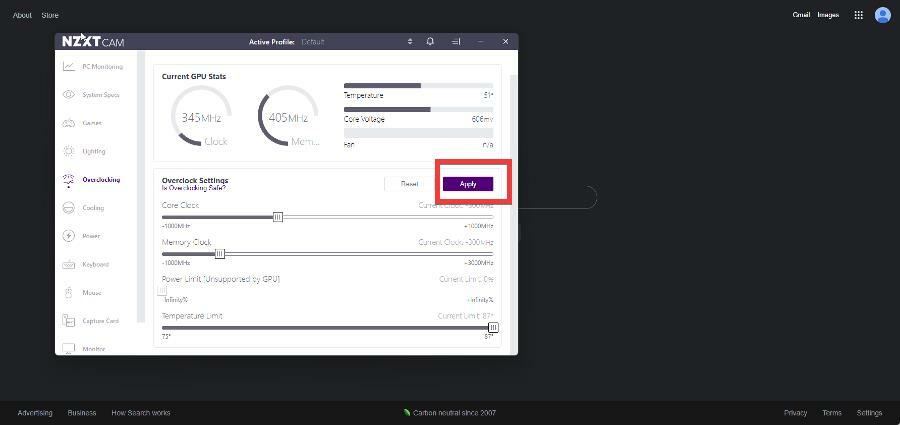
3. השתמש ב-ASUS GPU Tweak III
- עבור לדף ASUS GPU Tweak III ו להוריד את האפליקציה.
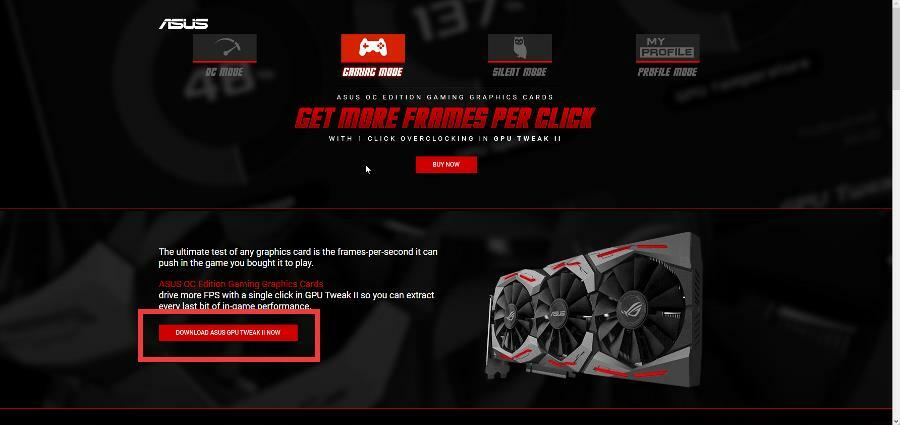
- בעמוד הבא, בחר את מערכת ההפעלה ולאחר מכן לחץ על הורד.
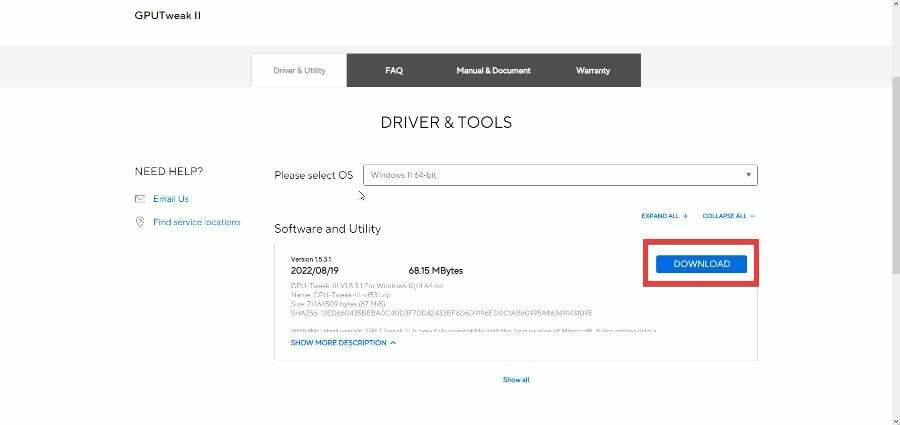
- עבור אל מיקום הקובץ שהורד ולחץ עליו פעמיים כדי להתחיל בהתקנה.
- נְקִישָׁה להתקין כאשר החלון מופיע. עקוב אחר אשף ההתקנה.
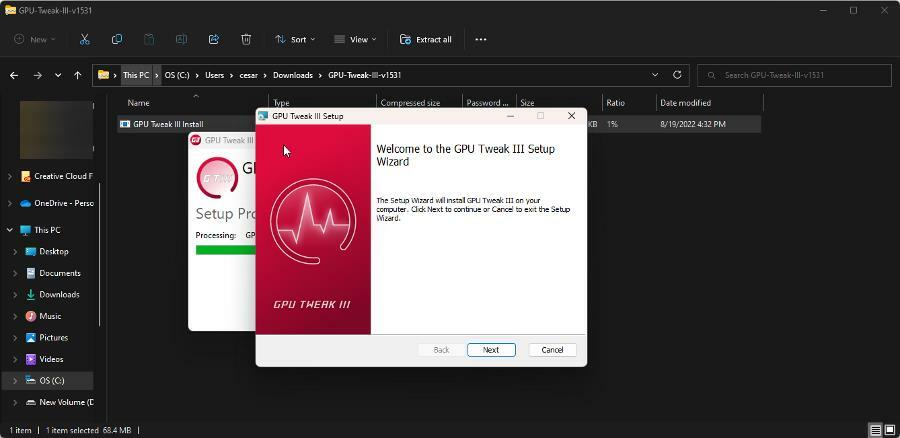
- לאחר הפעלה מחדש, יופיע GPU Tweak III. באמצע האפליקציה, תראה את שָׁעוֹן סָעִיף.
- הורד את מהירות השעון של GPU ומהירות שעון הזיכרון לכמות המועדפת עליך.
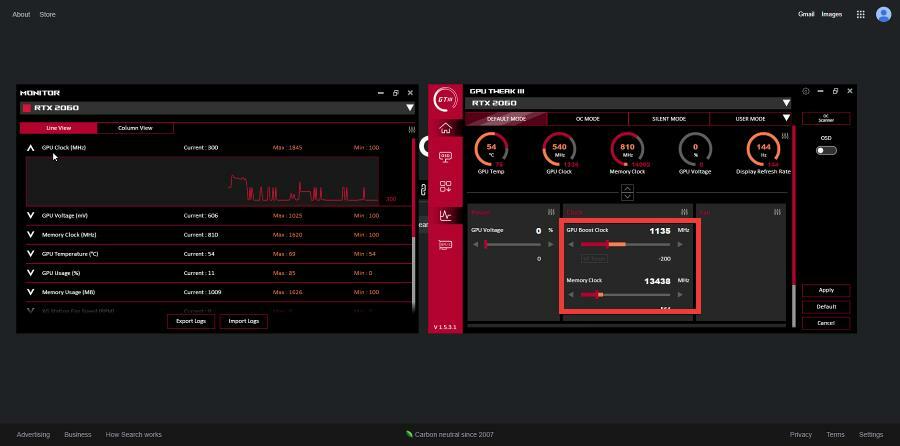
- נְקִישָׁה להגיש מועמדות בצד ימין.
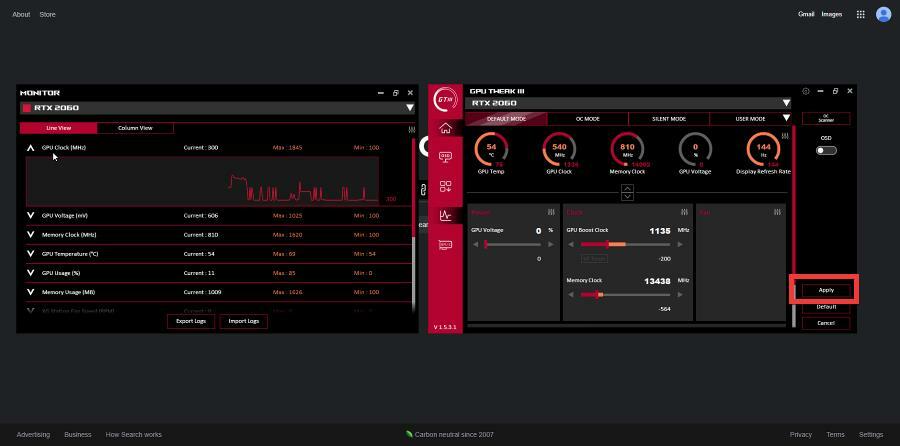
האם תת-מתח זהה ל-underclocking?
לא, הם לא אותו דבר אבל הם קשורים אחד לשני. מוקדם יותר, הוזכר כי אפשר להזיק ל-GPU שלך אם הוא ממשיך לקבל את אותה כמות מתח בעת ביצוע תת-שעון.
אתה יכול לעקוף את זה על ידי תת-מתח של ה-GPU שלך. זה מקטין את כמות הכוח שמקבל ה-GPU שלך כך שהוא לא ייפגע בעת ביצוע תת-שעון.
אל תהסס להשאיר תגובה למטה אם יש לך שאלות על אפליקציות אחרות או אם יש לך כמה שאתה ממליץ. כמו כן, אל תהסס להשאיר הערות לגבי מדריכים שתרצה לראות או מידע על דפדפני אינטרנט אחרים.
עדיין יש בעיות? תקן אותם עם הכלי הזה:
ממומן
אם העצות לעיל לא פתרו את הבעיה שלך, המחשב שלך עלול להיתקל בבעיות Windows עמוקות יותר. אנחנו ממליצים הורדת כלי תיקון מחשב זה (מדורג נהדר ב-TrustPilot.com) כדי לטפל בהם בקלות. לאחר ההתקנה, פשוט לחץ על התחל סריקה לחצן ולאחר מכן לחץ על תקן הכל.


